用Flash制作精致的贺卡教程
时间:2013-07-16 10:56:43 作者:啤酒 阅读:16777215
打开贺卡,圣诞夜的雪景浮现眼前。随着鼠标的移动,一颗颗星星逐渐闪现,然后飞到一起,在夜空中组成一颗闪亮的心……
圣诞节快到了,你难道不想做一张这样别致的贺卡送给你的GF吗?
怎么样?动心了?OK!现在我们就开始制作吧。
一、要准备的素材
1、星星的闪光
包括圆形的闪光和十字形的闪光两种。圆形的闪光就是先画一个正圆,然后改变其填充为白色到透明的径向渐变就好了,当然别忘了删掉圆的线边。做好以后将其转化为图形元件“glow”。
十字形的闪光制作稍复杂一点:首先画一个长方形,然后将其线边删掉;改变其填充为白色到透明的线性渐变;点取“填充转换工具”,将长方形上的渐变调整到适当角度(如图所示);将上面所画的长方形复制三份,摆成如图所示的形状,然后将其转化成图形元件(注意:这一步很重要,不转换成元件的话在下一步叠放中将会发生互相遮挡的情况,达不到应有的透明效果);再将这个形状复制一份,调整使之与已有图形垂直,将最后所得的图形转化成图形元件,取名“stargfx”,这就是十字形闪光的成品了。
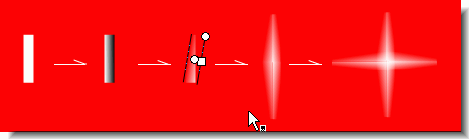
2、一张合适的背景图:找一张有气氛的图片做为影片的背景。你总不希望你的影片只是单调地有一些星星在飞吧,这样可讨不到女孩子欢心噢。图片应该是深色的,最好有星空做背景,这样才与我们的效果相搭配嘛。
需要准备的东西就这些了,下面就要动手把这些简单的东西组合成绚丽的特效啦。
二、影片元件的制作
1、会闪烁的星星
新建一个影片剪辑“star”,将已有的层改名“star”,然后在这一层正中央画一个很小的圆,这是星星的主体;新建一个层“starglow”,将我们做好的圆形发光效果“glow”放置在主星星体上方。再新建一层“stargfx”,将我们做好的“stargfx”图形元件放在星星主体上方。
然后来做闪烁的动画效果:
“stargfx”层:改变第一帧“stargfx”元件的Alpha值为0;然后在第5帧添加关键帧,改变“stargfx”的alpha值为100,并将其旋转一个适当的角度(比如顺时针45度);在第十帧添加关键帧,改变“stargfx”的alpha值为0,并沿与上次相同的方向旋转一个同样的角度;最后在各关键帧之间生成动画。如果发现生成动画后元件旋转的方向与想要的不同,可以点击两关键帧之间的任何一点,然后在属性栏里改变其旋转方向。
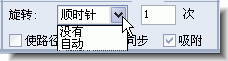
“glow”层:关键帧的位置和元件的alpha值调成与上一层相同就行了,不过旋转就免了吧。
将每一层的帧数延长至70帧(可以自定,但最好不要太少。这主要是为了在影片播放时星星闪烁有个时间间隔,不致于闪个不停)。
2、目标点:
新建一个影片剪辑,在其中画一个小正方形。这东西用在做什么?呵呵,这就是我们的星星要飞去的方向啦,具体的作用在下面的“写入ACTION SCRIPT”中会讲到。
3、动作区:
新建一个影片剪辑“action”,将现有层改名为“background”,将我们导入的图片背景拖动至中心位置。然后新建一个层“star”,接下来最艰苦的工作开始了,我们要用我们刚才做好的目标点在这一层上摆一个图形,也就是我们想要星星最后组成的图案,在这个例子里我们要摆的就是一颗心。注意:摆好以后还要给每个目标点归定不同的instance名,命名规则是“*+依次的数字”,在本例中我们使用z1-z60。这就意味着我们的这颗心由60个目标点组成,标号从“z1”一直到“z60”。
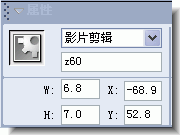
终于摆完了?怎么样,很累吧。MM的欢心可不是那么容易讨的噢。选中你所摆的图案,把它的alpha值调到0,这样在影片中就看不到它们了,也就不会有人知道星星怎么那么听话啦。
接下来拖动我们做好的星星“star”到这一层,将其instance名也改为“star”。
三、Action Script控制
好了,现在最关键的步骤来了。先具体说一下这个效果的实现原理:我们先用目标点摆一个图案,然后在影片播放的时候动态生成一些星星,给这些星不同的目标点,让它们飞向各自的目标点,最后就组成我们摆好的图案了。怎样归定每颗星的目标点呢?我们可以在每个星的影片剪辑里设一个变量,在星生成的时候给这个变量赋值,然后在星运动时就可以用eval("z"+num)的形式组合出这颗星的目标点的名字了(这也是为什么我们的目标点开始要那么命名的原因)。至于怎么让星飞过去的程序嘛,其实早就有了,记得广为流传的鼠标根随脚本么?这里只是将目标点由鼠标坐标处改成了我们自己的目标点而已。
明白了吧?那么你可以自己尝试着写啦。如果你还是觉得一头的雾水,请看下面的源码。关键地方已经有了详细的注释。
1、点击“action”影片剪辑,在Action面板中写入如下的代码:
onClipEvent (load) { //在影片调入时初始化一些必要的变量
count = 1; //当前星星的编号
maxcount = 400; //影片中最大允许出现的星星个数
}
onClipEvent (mouseMove) {
if (count<maxcount and (Math.random()*5)<1) {
//以一定机率生成星星及限定星星个数
duplicateMovieClip(star, "star"+count, count);
if (count<=60) { //星星数目仍小于目标点个数时
eval("star"+count)._xscale = eval("star"+count)._yscale=100;
eval("star"+count).active = true;
eval("star"+count).mytarget=count; file://设定目标
} else { //星星超过目标点个数的话生成的星星就不会动,而且比原来的小。
eval("star"+count)._xscale = eval("star"+count)._yscale=50;
eval("star"+count).active = false;
}
eval("star"+count)._x = _xmouse; //星星出现在鼠标所在位置
eval("star"+count)._y = _ymouse;
count++; //记数器加
}
}
2、点击“action”中的“star”,在Action面板中写入如下的代码:
onClipEvent(enterFrame){
if(realactive){
//星星是否仍允许运动,realactive来源请看下面一条(3)
xm=eval("_parent.z"+mytarget)._x-_x; file://运动
ym=eval("_parent.z"+mytarget)._y-_y;
_x+=xm/10;
_y+=ym/10;
if(Math.abs(xm)<0.5 and Math.abs(ym)<0.5)
realactive=false; //基本到达目标点后停止运动
}
}
3、编辑“star”影片剪辑,插入ActionScript如下:
realactive=active;
这样做的目的就是让星星在原地停留一会儿(也就是影片播放到40帧以后)再向目标点运动。
好了,大致的制作过程就是这些了。你还可以加入更多的效果使影片更加完善,比如:加入文字的动画效果,或是增加通过随机函数增加星星动作的随机性等等,一切你自己发挥啦。然后,在圣诞前夜,给心仪的MM发去这样的一张贺卡,然后,你就只管偷着乐吧!
- BannerZest Pro Mac版 V4.0
- 大小:0MB 时间:01.12 赞:28
相关文章
-

- Flash教你制作可爱的小青蛙闹钟
-
这个Flash实例制作了一个可爱的“小青蛙时钟”动画,用到了Flash的基本绘图工具如椭圆、矩形、直线和任意变形等,操作简洁易懂,适合练习。
16777215
-

- Flash教你如何制作吹泡泡动画特效
-
这个Flash实例制作了一个有趣的“小丑吹泡泡”动画,主要运用了椭圆、直线工具,以及任意变形和渐变填充等,操作简洁易懂,适合练习。先看下效果吧:
16777215
-

- Flash教你如何制作蝙蝠在月夜里飞翔
-
1、这个小教程用Flash制作了一个蝙蝠在月夜里飞翔的动画,用到了Flash的基本绘图工具以及渐变填充等,操作简洁,适合练习。
16777215
-

- Flash教你如何制作一幅诗意的水墨卷轴展开的动画
-
1、北京奥运会开幕式上那充满诗意的卷轴,以及它所呈现给我们的一幅幅无法言喻的美妙画面,大家一定还记忆犹新吧!今天我们就用Flash来制作一幅诗意的水墨卷轴展开的动画,主要用到矩形工具和渐变填充工具,操作简单易懂,适合练习。
16777215
-

- flash制作小猪教程
-
本教程是使用Flash制作可爱有趣的亲嘴猪动画,讲述如何用简单的绘图工具画出可爱俏皮的小猪以及制作成亲嘴动画。这个Flash实例简单易懂,这个Flash实例制作了两只可爱的小猪亲嘴的动画,用到了Flash的基本绘图工具如椭圆、矩形、直线和任意变形等,操作简单易懂,适合练习。
16777215
-

- flash举笔题诗动画水调歌头制作教程
-
1、本教程主要使用了椭圆、矩形和文字工具以及渐变填充,操作实用,适合练习。
16777215
-

- flash动画控制SWF大小的技巧介绍
-
flash一般做出来都是要拿到网络上去传播的,所以控制他的大小非常重要,试想如果你一个文件做出来几M甚至几十M,那会有几个人有耐心去等他下载完,下面我来说一些造成文件增大原因与解决的方法,因为我们做网络广告的时候,一般一个广告不让超过20K,所以对于控制文件大小比较有经验。
16777215
-

- Flash几张图片首尾连接循环滚动实现方法
-
要让几张图片循环滚动,最简的原理就是把连续图片再复制一份接到尾部,待第一张图片滚完之后被复制的接着滚动。原理图示如图7-5所示。
16777215
-

- Flash方块动画特效制作教程
-
效果如下:
16777215
-

- Flash教你绘制楼梯动画场景
-
先看看最终效果:
16777215








